Twitch에서 프로필 사진을 변경하는 방법
알아야 할 사항
- 프로필 이미지 클릭 > 설정 > 프로필 사진 업데이트 > 이미지 선택 > 업로드 선택 > 구하다.
- 프로필 이미지를 처음 추가하려면 프로필 아이콘 > 설정 > 프로필 사진 추가.
- 이미지는 JPEG, PNG 또는 GIF 기반일 수 있습니다. 저작권이 있거나 불쾌감을 주는 자료를 업로드하지 마십시오.
이 기사에서는 Twitch 프로필 사진을 변경하는 방법과 이미지 선택 시 고려해야 할 요구 사항에 대해 설명합니다.
Twitch에서 프로필 사진을 변경하는 방법
Twitch 이미지를 변경하는 것은 볼 위치를 알고 나면 매우 간단합니다. 다음 단계에 따라 Twitch 아바타를 (거의) 원하는 대로 변경하세요.
로 이동 트위치 사이트.
-
프로필 이미지를 클릭합니다.
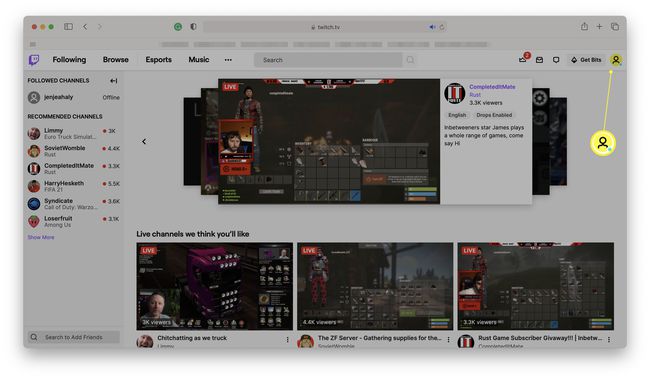
-
딸깍 하는 소리 설정.
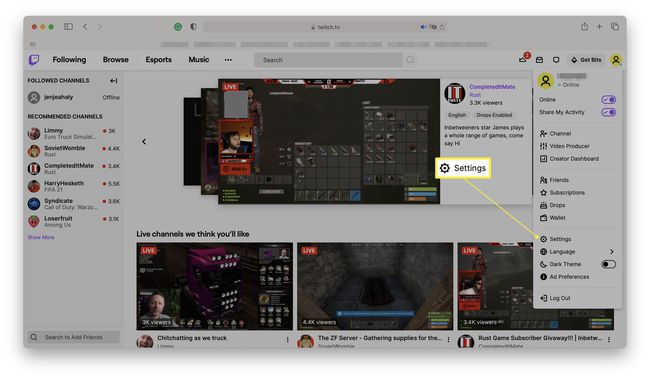
-
딸깍 하는 소리 프로필 사진 업데이트.
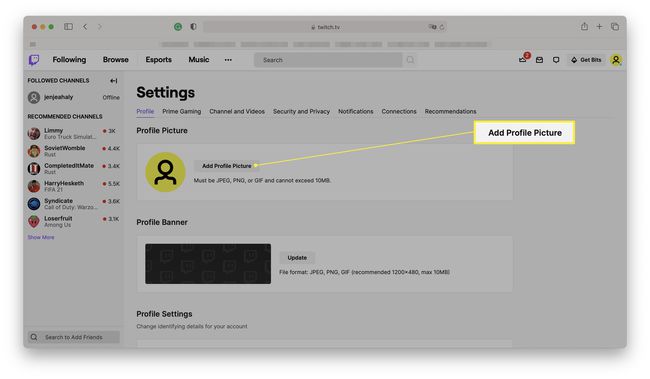
프로필 사진을 처음 추가하는 경우 다음과 같이 표시됩니다. 프로필 사진을 추가합니다.
선택하다 사진 업로드 그런 다음 컴퓨터에서 검색하여 업로드하려는 이미지를 찾습니다.
-
딸깍 하는 소리 업로드 선택 또는 열려있는.
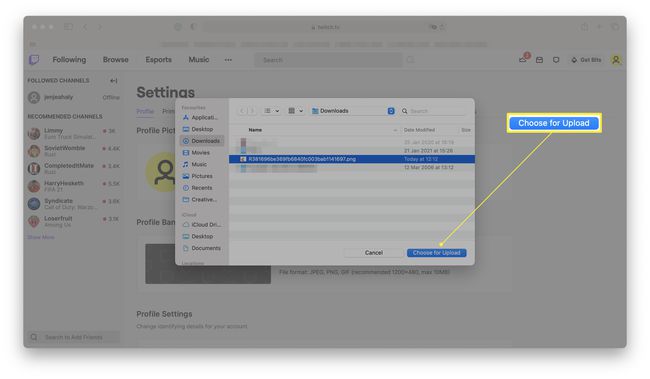
-
이미지를 확대하여 특정 부분을 강조 표시하려면 선택하십시오.
실행 취소 버튼을 클릭하여 변경 사항을 취소할 수 있습니다.
-
딸깍 하는 소리 구하다.

Twitch에서 프로필 사진을 삭제하는 방법
프로필 사진을 제거하기로 결정했다면 프로세스는 매우 간단합니다. 방법은 다음과 같습니다.
트위치 사이트로 이동합니다.
-
프로필 이미지를 클릭합니다.
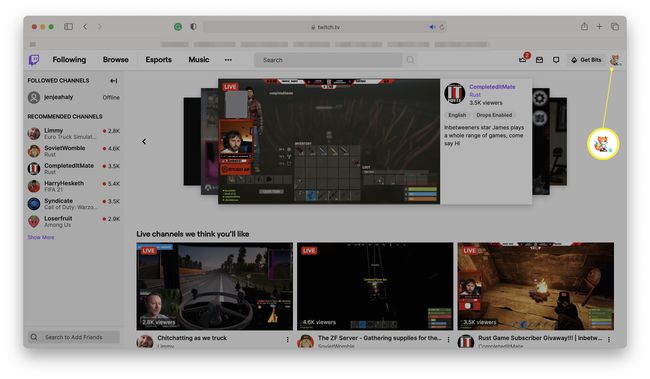
-
딸깍 하는 소리 설정.

-
프로필 사진 옆에 있는 휴지통을 클릭합니다.
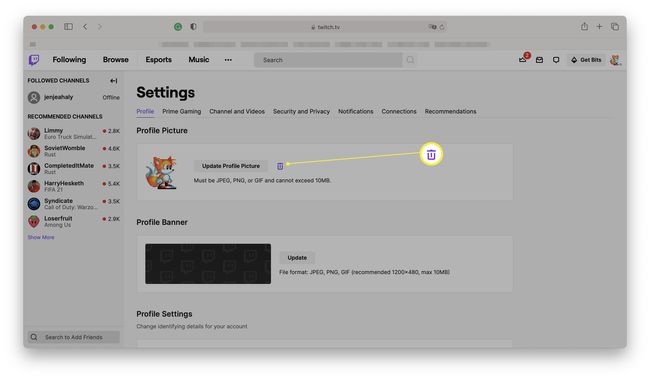
이제 사진이 프로필에서 삭제됩니다.
어떤 Twitch 프로필 이미지 요구 사항이 있습니까?
Twitch 프로필 이미지를 추가하려면 Twitch 이미지 요구 사항을 따라야 합니다. 가장 중요한 요소는 Twitch 프로필 사진의 크기와 형식입니다. 관련된 내용을 살펴보겠습니다.
- 이미지는 JPEG, PNG 또는 GIF여야 합니다.. 이미지를 사용하려면 이러한 이미지 형식 중 하나로 이미지를 저장해야 합니다.
- 이미지는 10MB를 초과할 수 없습니다.. 프로필 사진은 10MB보다 작아야 합니다. 달성하기 어렵지는 않지만 가끔씩 이미지 크기를 줄여야 할 수도 있습니다.
- 작게 보이는 사진을 선택하십시오. 모든 사진이 프로필 사진 이미지 크기로 축소되어 멋지게 보이는 것은 아닙니다. 작고 보기에 좋고 당신의 성격을 잘 나타내는 것을 선택하십시오. 이상적으로는 사진이 256 x 256이 되기를 원하므로 Twitch에서 크기를 조정하지 않습니다.
- 저작권이 있거나 불쾌감을 주는 자료를 업로드하지 마세요.. 법적으로 사용이 허용된 자료만 업로드하세요. 타인의 창작물을 무단으로 업로드하거나 부적절한 자료를 프로필 사진으로 업로드하지 마십시오.
- 로고 사용 고려. 자신의 사진이나 아바타를 사용하고 싶지 않다면 Twitch 채널을 나타내는 로고를 업로드하는 것이 좋습니다.
- 변경 횟수에는 제한이 없습니다.. 원하는 경우 프로필 사진을 정기적으로 변경할 수 있습니다.
